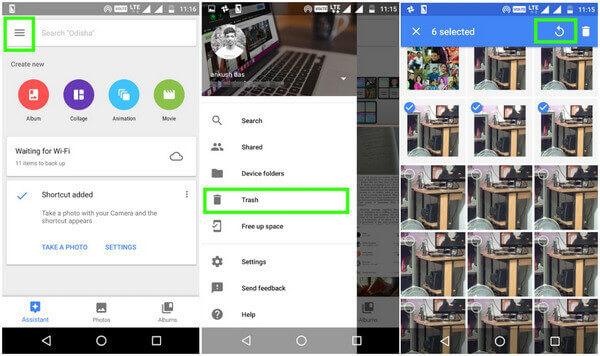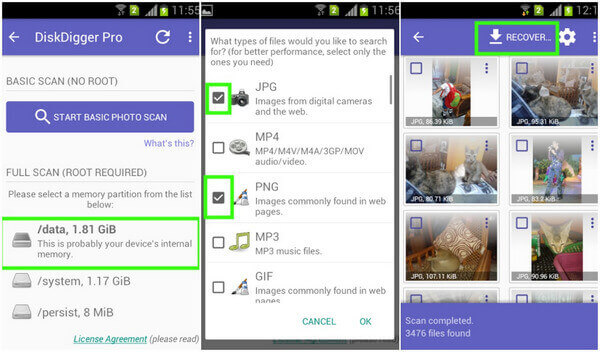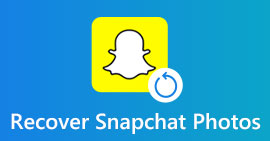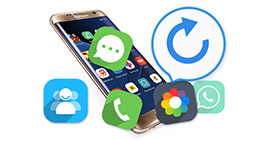Hvordan gjenopprette slettede bilder fra Android Gallery? Topp 3 metoder du trenger å vite
Oppsummering
Når det gjelder å gjenopprette slettede bilder på Android-telefoner og minnekort, trenger du litt hjelp. Dette innlegget passer for deg, og viser deg hvordan du effektivt kan gjenopprette slettede bilder fra Android internlagring / SD-kort med eller uten datamaskin.
Hvordan gjenopprett slettede bilder fra Android?
Android-telefon tiltrekker seg mange av deg for øyeblikksbilde og portabilitet. Når du deltar på et bryllup, vil du bruke telefonen til å ta bevegelige bilder for å dele med din omgangskrets. Når du skal spise sammen med venner, kan du ta noen bilder for den deilige maten. Når du holder familie sammen, kan du ta noen bilder av familiene dine raskt. Føler du deg imidlertid bekymret for å miste disse bildene etter en feiloppgradering av Android-telefonen din eller ved utilsiktet sletting? Er du bekymret når barna eller kjæledyrene dine forstyrrer på telefonen for å slette alle bildene? Du kan føle deg veldig engstelig for hvordan du kan gjenopprette slettede bilder på Android-mobiltelefonen. Ingen bekymringer, her vil vi dele med deg to måter å hente slettede bilder eller bilder fra Samsung Galaxy, HTC, Sony, Huawei eller andre Android-mobiltelefoner.

Gjenopprett slettede bilder Android
En ting å huske på er at når du har slettet bildene, bildene eller andre filer, bør du ikke bruke enheten før dataene er gjenopprettet. Bildet blir ikke slettet permanent, men det er ledig plass til mer data. Enhver operasjon som å ta bilder vil opprette nye data og overskrive den plassen, noe som kan miste data som ikke kan gjenvinnes.
Metode 1: Hvordan gjenopprette slettede bilder / bilder fra Android Gallery uten sikkerhetskopi
Jeg mistet alle bildene mine fra Samsung Galaxy S6 Edge + med Android 6.0.1. Så ille, har jeg aldri tatt sikkerhetskopi av bildene? Hva kan jeg gjøre for å gjenopprette slettede bilder fra Android?
Hvis du er heldig nok til å ta sikkerhetskopi av Android for bilder eller bilder på PC-en, kan du få tilbake de slettede bildene fra Android på PCen, og dra dem tilbake til Android-telefonen via en USB-kabel. Hvis ikke, kan du prøve FoneLab - Android Data Recovery (et anerkjent Android-gjenopprettingsverktøy for å gjenopprette slettede bilder, kontakter, meldinger og mer fra din Android-telefon) for å finne slettede bilder på Android direkte. Denne Android-fotoappen hjelper deg med å gjenopprette slettede bilder fra Android-telefonen direkte. For det første må du laste ned denne programvaren på din PC. Installer og kjør den for å fortsette de neste trinnene.
Slik gjenoppretter du slettede bilder fra Android Gallery ved hjelp av Android Data Recovery
Trinn 1Koble Android-telefon til datamaskin
Koble til Android til PC med en USB-kabel. Vent sekunder, og dette programmet oppdager Android-telefonen din automatisk.

Slik gjenoppretter du slettede bilder fra Android-versjon 1
Hvis du kobler Android-telefonen til datamaskinen, men dette programmet ikke oppdager den, må du sjekke telefonen til Aktiver USB feilsøking.

Slik gjenoppretter du slettede bilder fra Android - Aktiver USB-feilsøking
Trinn 2Velg bilder du vil skanne
Etter å ha lyktes med å koble telefonen, velger du filtypen du vil gjenopprette. Og her vil vi gjenopprette bilder, så kryss av Galleri og Bildebibliotek å skanne. Android Data Recovery er i stand til å gjenopprette de slettede galleribilder, bilder fra intern lagring og SD-kort. Hvis du trenger det, kan du velge andre filtyper som vedleggsmeldinger, hvis noen bilder er inkludert.

Slik gjenoppretter du slettede bilder fra Android-versjon 2
På dette tidspunktet må du rote Android-telefonen din for at dette programmet kan skanne telefondataene dine. Etter å ha forankret telefonen din, for å skanne slettede data, trenger denne programvaren din tillatelse fra telefonen. Du kan lage innstillingen for gir tillatelse på telefonen din. Klikk deretter på "Prøv på nytt" for å fortsette til de neste trinnene.

Slik gjenoppretter du slettede bilder fra Android - Gi telefonen din
Trinn 3Forhåndsvis gjenopprettede Android-bilder
Etter å ha skannet alle bildene, klikker du på Galleri or Bildebibliotek på venstre side kan du se alle bildene og bildene på Android, inkludert de slettede bildene (fotonavnet merket med rød farge) og eksisterende bilder (fotonavnet merket i svart farge).

Slik gjenoppretter du slettede bilder fra Android-versjon 3
Trinn 4Gjenopprett slettede bilder fra Android gallary uten sikkerhetskopi
Velg hvilke slettede bilder du vil gjenopprette, og klikk på Gjenopprette for å laste ned de gjenopprettede slettede Android-bildene til datamaskinen din. For de nedlastede bildene kan du oppbevare dem på din PC for sikkerhetskopi.

Slik gjenoppretter du slettede bilder fra Android-versjon 4
Denne gjenopprettingsappen for Android-bilder gjør en stor fordel å gjenopprette de slettede bildene dine på Android, eller hente de slettede bildene fra Android-telefonen. For de slettede bildene fra SD-kort på telefonen, gå til gjenopprette slettede bilder fra SD-kort.
Du kan lære trinnene fra videoen nedenfor:
Video Guide: Hvordan gjenopprette slettede bilder fra Android
Metode 2: Slik gjenoppretter du slettede bilder fra Android ved hjelp av Google Backup
Google Plus tilbyr Android-brukere måten å synkronisere Android-bilder og bilder til Google Drive. Hvis du har sikkerhetskopiert bilder eller bilder til Google-stasjonen med Google-kontoen din på Android-telefonen, kan du gjenopprette de slettede Android-bildene fra Google Photos. Men du må sørge for at du har slettet bildene i løpet av 60 dager, og fortsetter å slå på "Auto-sync" på telefonen. Hvis du aldri har sikkerhetskopiert Android-telefonen din til Google-stasjonen, fungerer ikke denne metoden. Vennligst se følgende trinn:
Slik gjenoppretter du slettede bilder fra Android ved hjelp av Google Photos
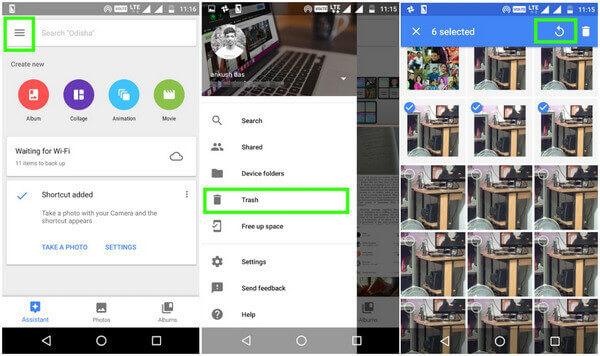
Gjenopprett slettede bilder fra Android ved hjelp av Google Photos
Trinn 1Logg på Google-kontoen din på Android-telefonen din.
Trinn 2Åpne Google Foto-appen,  .
.
Trinn 3Klikk på Meny icon  i venstre øverste hjørne, velg Trash tab,
i venstre øverste hjørne, velg Trash tab,  .
.
Trinn 4Finn og hold bildene du vil gjenopprette, og trykk på Gjenopprette ikonet øverst til høyre. Da vil du få tilbake de slettede bildene fra det opprinnelige stedet i "Bilder" -appen på datamaskinen din. Når du gjenoppretter Android-telefonene dine fra Google-kontoen, gjenoppretter du de slettede Android-bildene fra Google-kontoen.
På denne måten må du være heldig nok til å ta en sikkerhetskopi for bilder eller bilder til Google-kontoen for din Android-telefon. Og gjenopprettingstiden er begrenset i løpet av 60 dager.
Metode 3: Hvordan gjenopprette slettede bilder fra Android ved hjelp av DiskDigger
Du kjenner kanskje DiskDigger, en nyttig fotogjenopprettingsapp som du kan bruke til å gjenopprette slettede bilder uten datamaskin. DiskDigger tilbyr både gratisversjon og premiumversjon. DiskDigger Pro trenger at du betaler 2.99 dollar. Når du bare vil gjenopprette de slettede bildene og videoene gratis fra Android-telefonen (med begrensede funksjoner), kan gratisversjonen bare gjenopprette slettede bilder uten rot. Premium-versjonen er imidlertid veldig nyttig når du har en forankret enhet.
Det er en av de beste appene for å gjenopprette slettede bilder på Android. Når du starter appen, må du velge ett minnepartisjon der du vil gjenopprette de slettede Android-bildene. La oss se hvordan du kan hente Android-bilder med DiskDigger Pro.
Hvordan gjenopprette slettede bilder fra Android med DiskDigger Pro
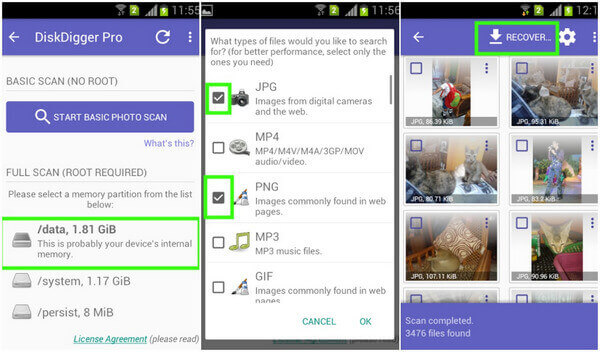
Gjenopprett slettede bilder fra Android ved hjelp av DiskDigger
Trinn 1Start DiskDigger fotogjenopprettingsappen og Velg en Android-minnepartisjon du ønsker.
Trinn 2Velg filtypen du vil gjenopprette. Her vil vi gjenopprette slettede bilder fra Android-telefon, så velg JPG, PNGog GIF (valgfri).
Trinn 3Nå, klikk på "OK" -knappen for å begynne å søke etter de slettede bildene fra telefonen din.
Trinn 4Det vil ta et par minutter å fullføre skanningen. Etter at det er gjort, kan du velge bildene du vil gjenopprette og klikke på Gjenopprette knapp. Du kan også velge alle bildefilene og deretter klikke på "Gjenopprett" -knappen.
Ovennevnte tre måter å gjenopprette slettede bilder fra Android vises her. Finn den bedre etter ditt behov. Du kan vurdere å gjenopprette de slettede bildene fra Android ved å bruke Android Data Recovery (uten sikkerhetskopi), eller hente de tapte Android-bildene uten datamaskin (ved å bruke DiskDigger eller bruke Google Photos). Hvis du har noen annen god ide, er du velkommen til å fortelle oss det.
Vanlige spørsmål om gjenoppretting av slettede bilder på Android
1. Kan du gjenopprette slettede bilder fra Android?
Ja. Med Aiseesoft Android Data Recovery, kan du gjøre det gjenopprette alle slettede bilder, meldinger, kontakter, dokumenter og mer fra Android-telefon.
2. Hvor går slettede filer på Android?
Når du sletter en video eller et bilde, vil den gå til mappen Nylig slettet på Android-telefonen. Du kan bare gjenopprette de slettede filene innen 30 dager på Android før de er fullført.
3. Hvordan gjenopprette slettede bilder fra iPhone?
Hvis du ved et uhell har slettet bilder på iPhone, kan du fortsatt gjøre det få slettede bilder tilbake med et fotogjenopprettingsverktøy. Last ned og installer Aiseesoft iPhone Data Recovery. Velg Gjenopprett fra iOS-enhetsmodus, og koble iPhone-en til datamaskinen. Klikk deretter på Start skanning for å skanne ut alle slettede bilder på iPhone. Etter skanning kan du velge de slettede bildene og klikke Gjenopprett for å få dem tilbake.
Hva synes du om dette innlegget?
Utmerket
Vurdering: 4.6 / 5 (basert på 230-karakterer)